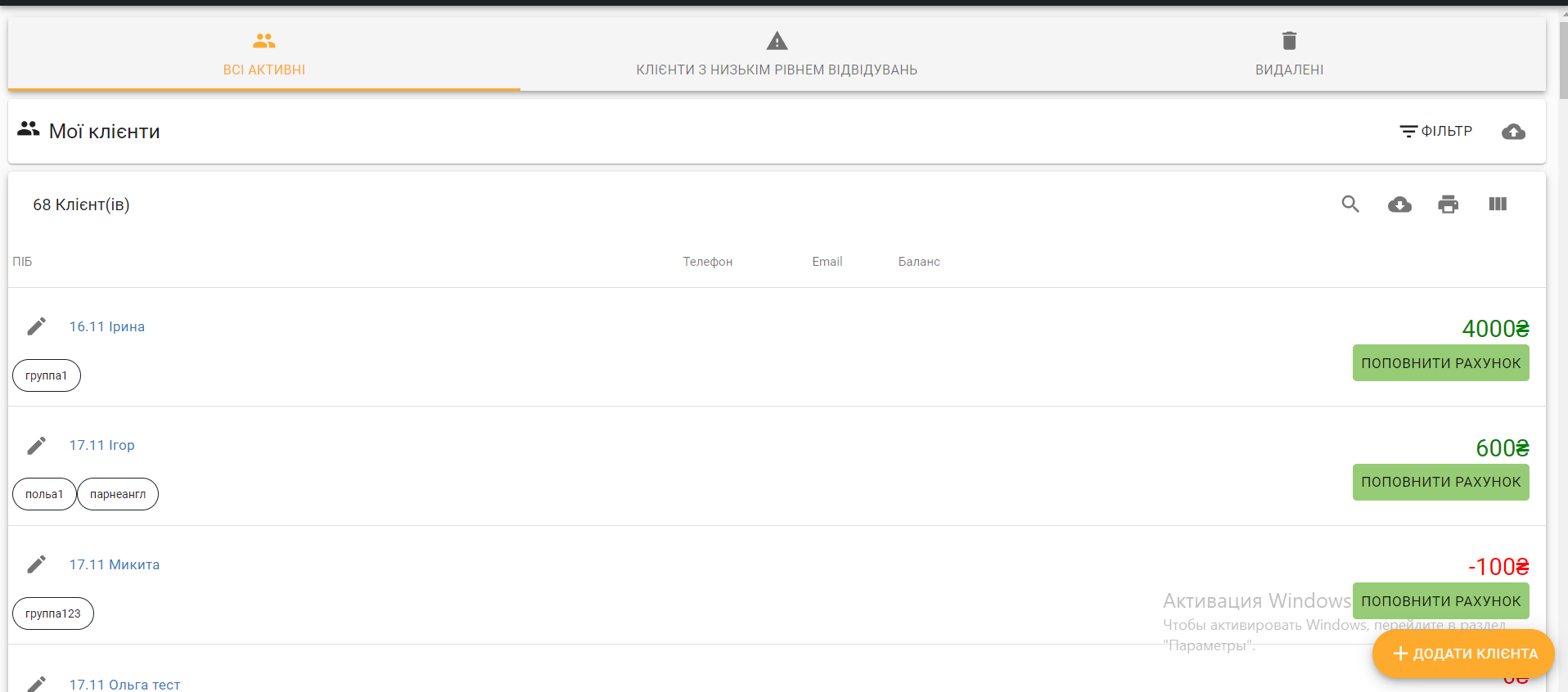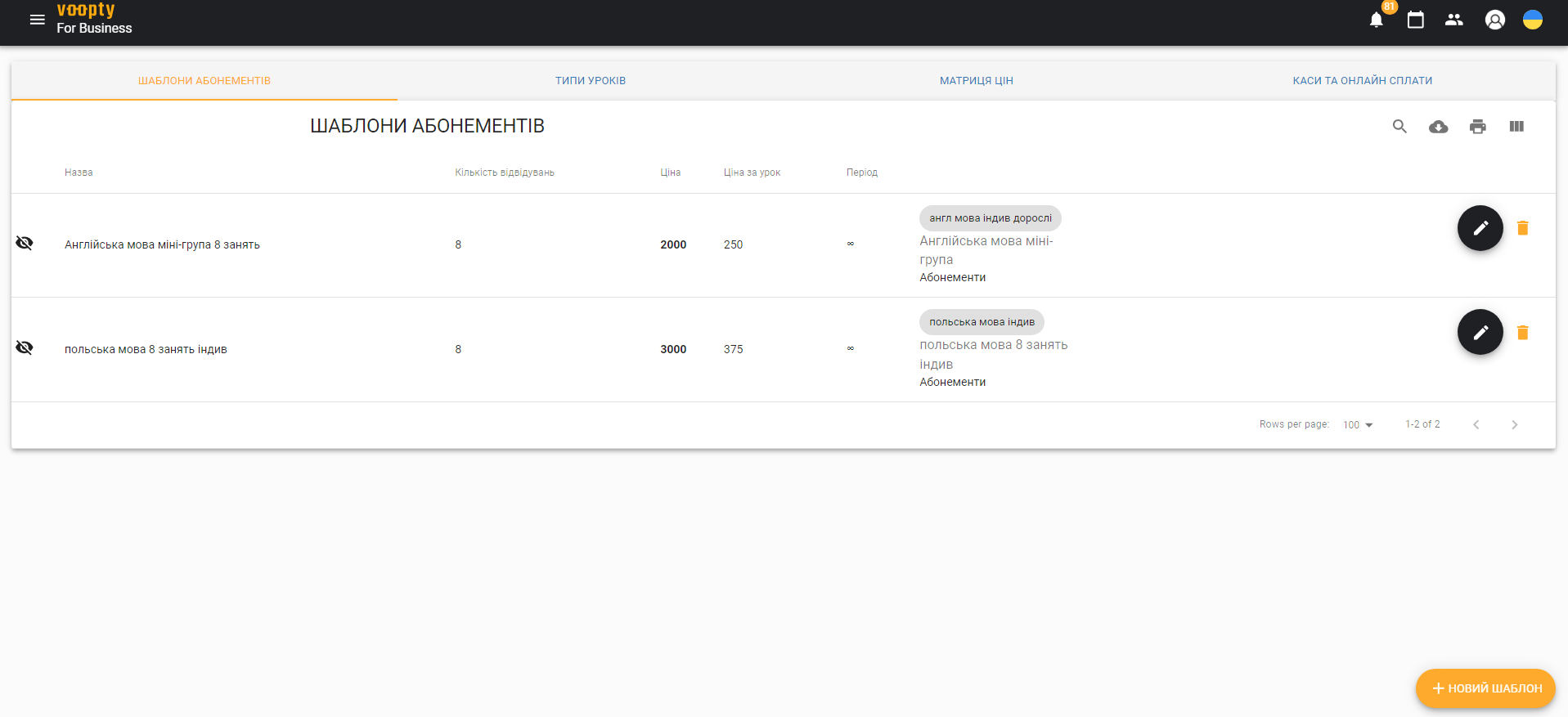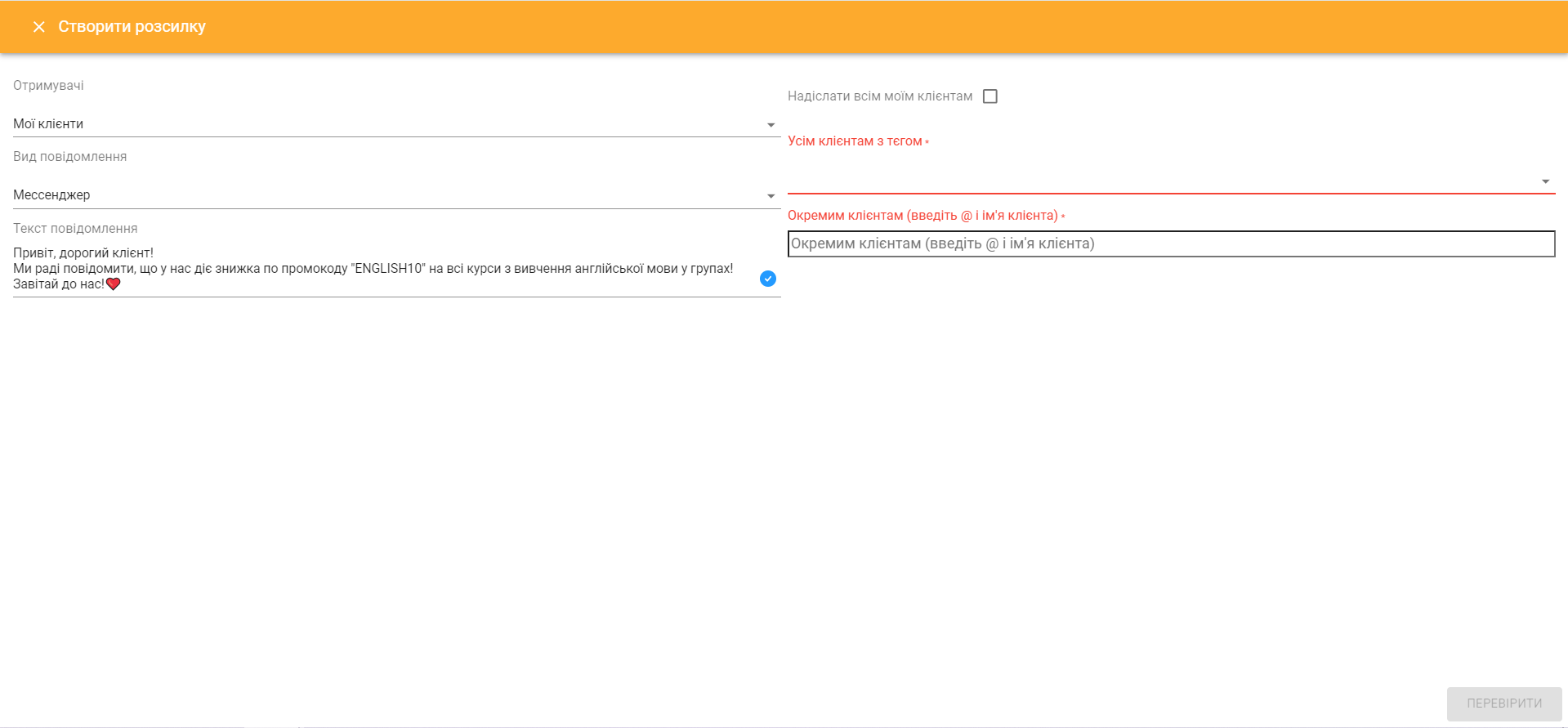Anksčiau pasakojome, kaip pridėti klientus į Voopty CRM sistemą. Trumpai priminsime pagrindinius veiksmus.
Pirmiausia reikia eiti į skiltį „Mano klientai”.
Tada apatiniame dešiniajame kampe paspauskite mygtuką „Pridėti klientą”.
Tada būtina užpildyti kliento profilį visais reikiamais duomenimis: vardu, pavarde, avataru (jei reikia), telefono numeriu, el. pašto adresu ir pastaba. Taip pat nurodykite mokytoją ir filialą, į kurį klientas turėtų būti priskirtas.
Viskas – klientas pridėtas į sistemą.
Bet ką daryti, jei reikia pridėti visus klientus iš karto, o ne įvesti kiekvieną atskirai? Tokiu atveju skiltyje „Mano klientai” paspauskite mygtuką „Importuoti”, esantį apatiniame dešiniajame kampe. Tada įveskite nuorodą į Excel lentelę, kuri yra, pavyzdžiui, Google Drive. Paspauskite „Importuoti”, tada susiekite vardą, pavardę, telefono numerį ir el. pašto adresą.
Taip pat galima pridėti žymą arba pastabą. Po to paspauskite „Įkelti klientus” → „Importuoti klientus”. Atnaujinus puslapį, klientai bus pridėti į Voopty CRM sistemą.
Beje, visa tai galima padaryti ir iš mobiliojo telefono. Šiek tiek papasakosime, kaip veikia mobilioji versija.
Voopty CRM mobiliesiems įrenginiams
Voopty CRM mobiliajame telefone veikia taip pat sklandžiai kaip ir kompiuteryje. Galite iš karto peržiūrėti tvarkaraštį savaitei, dienai ar mėnesiui, naudodamiesi tuo pačiu meniu. Jei norite pakeisti rodymo režimą, paspauskite „piramidės” piktogramą kairiajame kampe ir pasirinkite reikiamą filtrą: mokytoją, klasės kambarį, atšauktas pamokas ar kambarių spalvas. Mokytojams yra specialus filtras „Tik mano pamokos”, kad jie galėtų matyti tik savo tvarkaraštį.
Mobiliajame įrenginyje viršuje matoma įrankių juosta su visomis reikalingomis skiltimis. Su ja galite pereiti į tvarkaraščio puslapį, peržiūrėti pranešimus, pakeisti kalbą arba eiti į savo asmeninį CRM puslapį.
Tvarkaraštyje galite keisti pamokų datą ir laiką, atšaukti ir pridėti pamokas – viską galima redaguoti ir telefone. Nereikia naudoti CRM sistemos tik iš nešiojamojo kompiuterio.
Norėdami patvirtinti pamokos pakeitimą, įveskite reikalingus duomenis ir paspauskite „Keisti”. Atnaujinus tvarkaraštį, visi pakeitimai bus matomi pagrindiniame ekrane.
Taip pat galima iš telefono peržiūrėti skiltį „Mano klientai” – viskas yra vienoje vietoje, aišku ir patogu. Taip pat galima pridėti ar ištrinti klientus, įvesti ar redaguoti reikalingus duomenis.
Kliento puslapyje galima peržiūrėti jo tvarkaraštį, pridėti pamokas ir keisti asmeninę informaciją. Norėdami išsaugoti pakeitimus, spustelėkite „Išsaugoti” – ir viskas.
Voopty CRM pridėjimas prie telefono pagrindinio ekrano
Norėdami pridėti Voopty CRM prie telefono pagrindinio ekrano, paspauskite ekrano apačioje esantį mygtuką „Importuoti”, tada „Pridėti į pagrindinį ekraną”. Dabar tarp kitų programėlių rasite Voopty CRM ir visada galėsite greitai prie jo prieiti.